MP4動画形式が主流になっている今、手元に保存しているMP4動画を軽快かつスムーズに再生したいですか?現在、ネットではMP4動画を再生するためのプレイヤーはネットでは充実していますが、完全無料でありながら使いやすいフリーソフトはそんなに多くないようです。本文はMP4動画を再生するためのフリーソフトの中から、評判のいいプレイヤーを6つ厳選してご紹介します。お好きなMP4動画を気軽に再生したいなら、どうぞご参照くださいね。
AnyMP4 ブルーレイプレーヤーは専門的なblu-ray再生ソフトとして、 WindowsやMac両方に対応しており、手元にある様々形式の動画、音声、DVD映像の再生も効率よく実現可能です。とりわけこの優れたブルーレイプレーヤーは高品質と高音質での再生を誇り、4K動画再生、「DTS HDマスターオーディオ」または「Dolby True HD オーディオ」ブルーレイの再生なども実現できます。
また、直感的な「プレイリスト」機能を利用すれば、動画をシングルで、順番に、或はランダムで再生できます。もしパソコンでMP4動画をスムーズかつ無劣化で再生したいなら、このソフトなら使いやすいフリープレイヤーだと思います。
メリット:
1.自作・市販・レンタルのブルーレイ・DVDディスク再生、ISOファイル、汎用的動画・音声など様々のファイルの再生に対応可能。
2.高画質と高音質再生を誇り、自宅でも映画館のような臨場感あふれる鑑賞体験を提供します。
3.音声効果調整、音声トラック・字幕の選択、全画面再生、早送り、ギャップレス再生などフレンドリーかつ細かい設定を提供。
4.動画再生中のスナップショット撮影、インターレース解除、アスペクト比の変換といった実用性の高い付属機能を搭載。
5.インターフェースが直感的で、動作が軽く、カスタマイズ設定も可能です。
メリット:
1.試用版ではリップ可能なブルーレイの長さに制限があります。
AnyMP4 ブルーレイプレーヤーはインターフェースが分かりやすくて、複雑な設定もなく、初心者でも楽に操作できますよ。以下ではこの使い方を詳しくご紹介します。
ソフトを実行
まずは下の「無料ダウンロード」ボタンにより、AnyMP4 ブルーレイプレーヤーをダウンロード・インストールして実行します。
MP4動画を追加
インタフェースで「ファイルを開く」ボタンをクリックして、ローカルに保存しているMP4ファイルを追加してください。また、ブルーレイ/DVDを再生したいなら、「ディスクを開く」をクリックしてください。

MP4動画を追加
MP4動画を再生
すると、MP4ファイルが自動的に再生できます。また、メニューバーにある「コントロール」「音声」「ビデオ」などの機能を利用すれば、動画の再生効果を調整したり、新しいプレイリストを作成・管理したりできます。
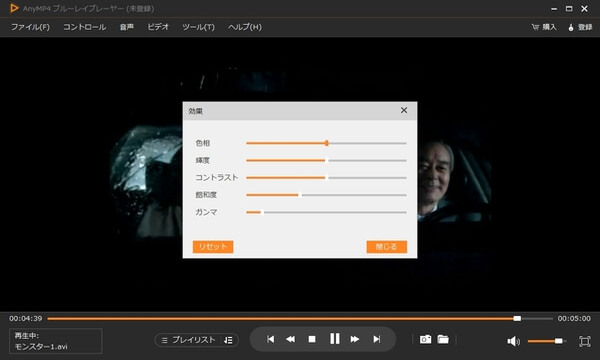
MP4動画を再生
VLC Media Playerは強力なプレイヤーとして、MP4、FLV、AVI、MOV、MP3、WAV、DSFといった動画・音声だけでなく、CDやDVD、ブルーレーの再生、或いはISOファイル、VBOファイル、VCDなど様々なメディアファイルは全部無料で再生可能です。また、動画・音声変換機能や基本的な動画編集機能も搭載しており、再生するMP4動画を変換・編集したりしたいなら、このソフトをオススメします。
メリット:
1.対応するマルチメディアの形式が多く、実用性の高い機能も多く備えます。
2.再生機能のほか、動画・音声の相互変換、動画から音声の抽出、ビデオ字幕の追加様々な付属機能は他にも多く搭載しています。
3.内蔵コーデックが優秀で、対応種類も豊富なので、破損した部分をぶった切って再生したりができます。
デメリット:
1.付属機能は多いですが、再生効果の面では、マルチメディアの再生に特化した専門的ソフトには及べません。
2.MP4動画を再生する時、常に「Reneelab.jp」という透かしがつきます。
3.動作が重いとか、不安定などの原因で、うまく機能しない時があります。
4.設定や機能が多すぎるだけに、インターフェースがそんなに直感的ではなく、初めてのユーザーにとっては不便かもしれません。
操作手順:
1.VLC Media Playerを開き、 「メディア」ドロップダウンリストから「ファイルを追加」ボタンにより、再生したいMP4動画を追加します。
2.すると、MP4動画が自動的に再生できます。また、「終了」ボタンをクリックしたら、MP4動画の再生を終了できます。
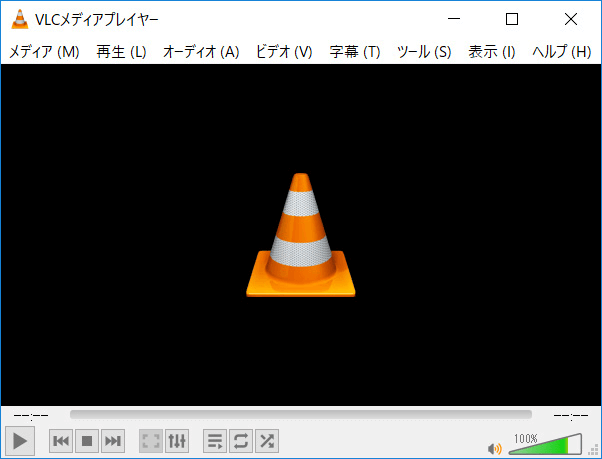
VLC メディアプレイヤー
Windowsユーザーなら、Windows標準搭載されるWindows Media Player12を利用すれば、別に他のプレイヤーをダウンロード・インストールすることなく、パソコンでMP4動画ファイルを直接に再生することが可能です。また、ランダム再生か連続再生の順番でMP4動画を再生したり、プレイリストを作成することで複数のMP4動画を管理したりもできます。
メリット:
1.このソフトは動画・音声形式の再生や変換、CD・DVDダピングなど実用性の高い機能を多く備えます。
2.ダウンロード・インストールすることなく、完全無料かつ簡単に利用可能です。もしWindows Media Playerがうまく機能しない場合は、その再生不可能な対策を紹介する文章をご確認ください。
3.対応形式が多く、MP3、WAVなどの音楽形式やMP4、QuickTime(Macの動画形式)などには対応しています。
デメリット:
1.インターフェースが複雑でプレイリスト機能が使いづらく、不便だと思う方がいます。
2.動作が軽く、性能もあまり高くないです。高品質での再生も実現できません。
3.Macでは利用できず、対応可能なファイル形式やコーデックもかなり少ないです。
操作手順:
1.ローカルで再生したいMP4動画を見つけて、ダブルクリックするか右クリックしてください。
2.「プログラムから開く」タブから「Windows Media Player」を選んだら、MP4動画は自動的に再生できます。
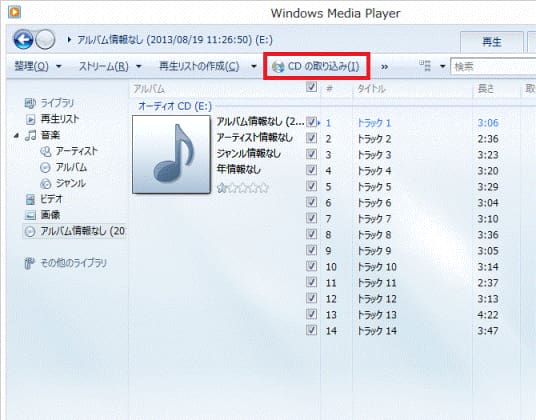
Windows Media Player
新しい RealPlayerは音楽再生プレーヤーとしてスタートし、今はCDやDVDのみならず、様々な動画、音声・写真・ストーリーなど数多くのメディファイルも簡単に再生できるようになっています。インターフェースが直感的なのを最大の特徴としているので、パソコン苦手でありながら、CD音声を気軽に再生したい方にはオススメします。
メリット:
1.動画・音声再生の他、動画のダウンロード・変換・編集など実用性の高い機能も多く搭載します。
2.スマホやタブレットと接続し、写真や動画を他人と簡単に相互共有できます。
3.インターフェースが簡潔で、「ブレイリスト」管理機能を備え、初心者でも楽に使えます。
デメリット:
1.起動するたびにいつも広告が表示されてしまいます。
2.何等かのエラーで動作が重くなることがあり、性能の面では足りないところがあります。
3.RealPlayerのせいでFirefoxやエクスプローラーが落ちる不具合が起きるなどの批判はよくありました。
操作手順:
1.まずは新しい RealPlayerをインストールして実行します。
2.「メディア」タブで「動画」オプションを選び、再生すしたいMP4動画をダブルクリックして追加します。
3.それから、MP4動画が自動的に再生できるようになります。
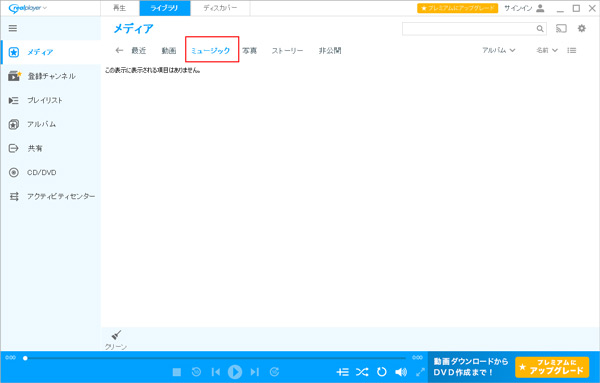
新しいReal Player
5KPlayerはパソコンに向けて、無料で利用可能なメディアプレイヤーです。完全無料で利用できながらも、再生効果も際立つので、高い評判を集めています。汎用的形式の動画ファイルのほか、ラジオ放送、音楽、ストリーミングなどの再生にも対応可能です。また、ソフトに搭載の「音量調節」や「画質調整」機能により、高品質でMP4、MKV、AVI、FLVとDVDなどの動画ファイルを再生できます。
メリット:
1.動画ダウンロード機能やミラーリング機能、回転/反転/トリミングといった基本的な編集機能などは充実しています。
2.MacとWindows両方に対応、iPhoneやAndroid共に相性が良いです。
3.YouTube、ニコ生 タイムシフトなど300以上もの動画共有サイトから動画をダウンロード可能、ダウンロード時した動画はMP3として保存するのも可能です。
デメリット:
1.ソフトをインストールする時にウイルスやマルウェアに感染する可能性があります。アンインストールするとき、なかなか順調に進めず困っている人も多そうです。
2.動画ダウンロード機能とミラーリング機能を利用するには登録する必要があります。
3.パソコンにインストールした後、ユーザーへの確認がないまま動画ファイルが5Kplayerに強制的に関連付けされしまいます。
操作手順:
1.まずは5Kplayerをインストールして実行します。
2.「ビデオ」という項目をクリックし、再生すしたいMP4動画をダブルクリックして追加します。
3.すると、MP4動画が自動的に再生できるようになります。
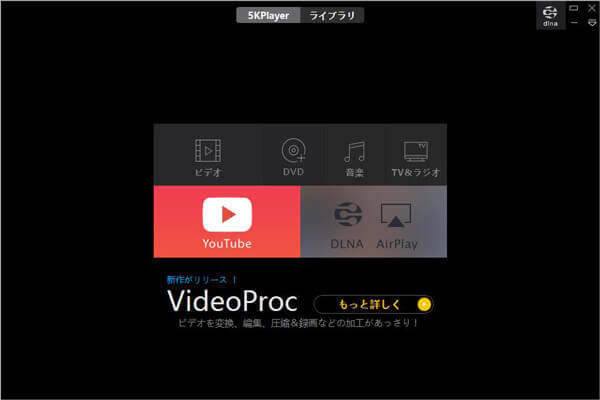
5KPlayer
QuickTimeはAppleが開発していたマルチメディアプレーヤーであり、動画、音楽、画像、テキストデータなどの再生を取り扱うことができます。MacだけではなくWindowsでも利用できるので、人気のマルチメディアプレーヤーの一つと言えます。
メリット:
1.再生機能のほか、動画・音声の収録、編集やスクリーンショット撮影、コンテンツ共有機能など多彩な機能も搭載しています。
2.再生中に「オプション」キーを押しながら、「巻き戻し」、「早送りボタン」をクリックすることで、再生速度を細かく調整できます。
3.完全無料で利用できます。Appleの公式サイトからダウンロードすることができますし、iTunesをダウンロードした際に自動でインストールされます。
デメリット:
1.倍速再生で音声が聞こえないようになってしまう時があります。
2.古い形式または特殊形式のMP4動画はQuickTime Playerと互換性がないと、再生できない場合があります。
操作手順:
1.ローカルで再生したい動画ファイルをダブルクリックして自動でQuickTimePlayerが起動します。
2.その後、MP4動画は自動的に再生できます。同時に、必要に応じて動画を長さを調整したりもできます。

QuickTimeメディアプレイヤー
質問 1:MP4動画が再生できない時の対処法はありますか?
答え 1:MP4動画が再生できないなら、一般的に言えば、MP4ファイルの破損やパソコン自体の不具合、コーデック不足、容量不足、プレイヤーの問題といった原因だと考えられています。MP4が再生不可能な対処法をご存知になりたいなら、どうぞこの文章までご参照ください。
質問 2:MP4動画から音声だけを抽出して再生可能ですか?
答え 2:MP4動画から音声だけを抽出して再生可能ですか? はい、できますよ。変換機能を搭載するツールを使えばいいです。上記のVLCメディアプレーヤーを使うともいいですが、専門的変換ソフトではないので、抽出した音声の品質が落ちてしまう時がよくあります。ここでは、プロかつ強力な4Videosoft 動画変換 究極をお勧めします。このソフトは最新な加速技術とマルチメディア処理技術を活用したので、動画から音声を高速度かつ高品質で取り出せます。
質問 3:MP4動画を編集してから再生したいなら、どうすればいいですか?
答え 3:MP4動画を編集して再生したいなら、動画編集ソフトを使う必要があります。例えば、上記の4Videosoft 動画変換 究極は強大な変換機能を備えるだけでなく、動画カット、動画合成、動画回転・反転、動画クロップ、エフェクト追加、動画効果増強、透かしの追加・除去など多彩かつ実用性の高い動画編集機能も用意しています。操作方法が簡単な他、無料ダウンロードもできるので、どうぞ楽にお試しください。また、使いやすい動画編集フリーソフトは他にも多くあり、どうぞご確認ください。
以上はMP4動画を再生するためのフリーソフトを6つ厳選してご紹介しました。中にも、完全無料で利用可能なフリーソフトもあれば、無料で体験可能な専門的プレイヤーもあります。上記の通り、この6つのプレイヤーはいずれも無料でMP4動画を再生できるとはいえ、ソフトによっては性能や機能には大きな差があります。フリーソフトと言えば、一切課金なしというのが確かにその一番大きな魅力ではありますが、無劣化での再生を誇る専門的ソフトには及べないのも事実でしょう。今後はパソコンに保存のMP4動画を無料で再生したい時は、どうぞこの文章を参照しながら実際に試用してみることで、自分に適したプレイヤーを選びましょう。
推薦文章

このページには、いくつかのDVD 再生フリーソフトを載せています。パソコンでDVDを視聴したいなら、ぜひこの文章を参考にしてみてください。

パソコンでブルーレイディスクを再生する場合はブルーレイ再生ソフトが必要です。この文章では、ブルーレイを再生できるソフトを皆様にご紹介します。

GOM Playerを使うと、音が出ないなど不具合が出てしまい、正常に再生できない苦情が多そうです。本文では、GOM Playerで再生できない時の対処法をご紹介致します。

VR動画を視聴したことのある方が多いでしょう。このページには、VRとは何か、お勧めのVR 再生 PCソフト、およびVR動画の再生の注意点をご紹介します。